Навигационные возможности Системы
На начальной странице, как и на всех последующих, строго выдерживается общий пользовательский интерфейс Системы:
- В левой части экрана расположено буквенное меню, которое позволяет быстро перейти к поиску конкретной организации и информации по ней по алфавиту.
- Верхнюю и нижнюю часть экрана занимают поисковые панели, которые позволяют пользователю ввести искомую фразу и выполнить простой поиск по всему массиву документов или названиям компаний.
3.1 Выбор условий поиска
Пользователь, кроме задания поисковой фразы, может указать на этом экране несколько способов поиска информации по ключевым словам:
- «Все слова» , предусматривающий поиск во всем массиве информации тех документов, в тексте которых встречаются все слова из искомой фразы;
- «Любое слово» , предусматривающий поиск во всем массиве информации тех документов, в тексте которых встречается хотя бы одно слово из искомой фразы;
- «Точную фразу» , предусматривающий поиск во всем массиве информации тех документов, в тексте которых встречается искомая фраза;
3.2 Выбор области поиска
Помимо возможности задания условий поиска, предусмотрена возможность выбора области поиска:
- «По всем документам » - поиск в массиве документов;
- «По названиям компаний» - поиск в списке организаций, которым принадлежат документы.
3.3 Пустое поле поискового запроса
Поле поискового запроса не должно быть пустым: «пустой» запрос не обрабатывается Системой. Каждая поисковая планка содержит ссылку на экранную форму задания параметров расширенного поиска. Верхняя и нижняя поисковые планки синхронизированы: ввод параметров запроса в одну из планок приводит к заполнению тех же полей в другой планке.
3.4 Анимированная кнопка «Найти»
Анимированная кнопка «Найти» позволяет Системе обработать запрос пользователя.
3.5 Ссылка «Расширенный поиск»
Ниже кнопки «Найти» на поисковой планке находится ссылка «Расширенный поиск», позволяющая перейти к экрану задания условий расширенного поиска. Экран задания условий расширенного поиска подробно описан далее в руководстве.
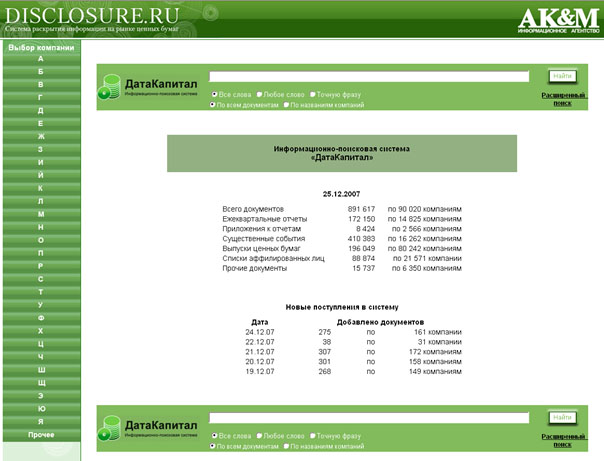
Рис.3. Экран начальной страницы Системы.
3.6 Выбор компании с помощью алфавита
В левой части экрана под заголовком «Выбор компании» перечислены в столбик буквы алфавита.
При нажатии на одну из этих букв происходит переход к группе организаций, названия которых начинаются на эту букву (Рис.4).
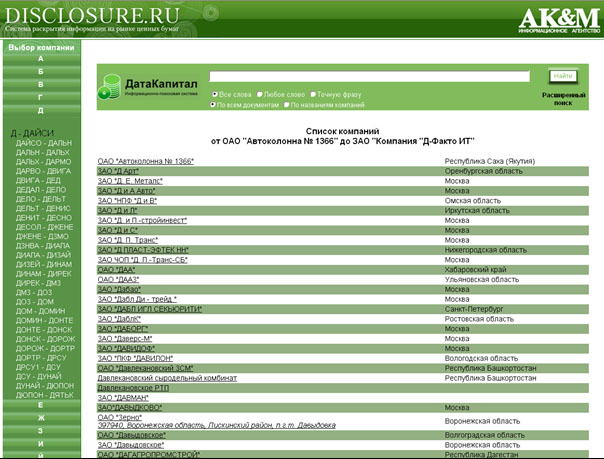
Рис.4. Экран выбора группы организаций.
3.7 Карточка организации
В верхней части карточки организации указано полное название организации. Ниже названия организации расположен список документов, которые есть в Системе для данной компании. Полный список документов содержит следующие подразделы:
- Квартальные отчеты
- Приложения к квартальным отчетам
- Существенные события
- Информация о выпусках ценных бумаг
- Списки аффилированных лиц организации на разные даты
- Прочие документы
Название подраздела выполнено в виде ссылки, нажав на которые, пользователь может открыть список документов в подразделах.
Правее названия подраздела указано количество документов, которые в нем находятся. Если документов организации для подраздела нет в Системе, то название подраздела выполнено как обычная текстовая строка, без ссылки на список документов и правее названия подраздела количество документов не указывается.
Подраздел с раскрытым списком документов также показывается без ссылки, но надпись названия подраздела выполнена жирным шрифтом.
Все документы, показанные в карточке компании, выполнены в виде ссылок на документ. Текст ссылки содержит название документа, его дату и размер документа в килобайтах. Если дату документа не удалось получить из анализа содержимого документа, приводится дата последнего изменения файла документа. О том, что дата документа приведена исходя из даты последнего изменения файла документа, будет говорить сноска, указанная вслед за датой документа. Текст сноски приводится в нижней части карточки компании.
Нажатие на ссылку, ведущую к документу, приводит к открытию документа в отдельном окне.
Напоминаем Вам, что для каждого из содержащихся в Системе документов на компьютере пользователя должна быть установлена программа, предназначенная для просмотра данного типа документов. Так, для просмотра RTF и DOC файлов должен использоваться Microsoft Word или аналогичная ему программа, для просмотра файлов SMM должна использоваться Электронная анкета ФКЦБ и т.д.
В каждый конкретный момент времени может быть развернут только один подраздел с документами. При нажатии на другой раздел, будет показан список документов этого раздела, а предыдущий раздел будет свернут в первоначальный вид.
Ниже списка документов расположена фактическая информация об организации. Для большей читаемости, приведенные в этом разделе данные показаны на переменном по цвету фоне.
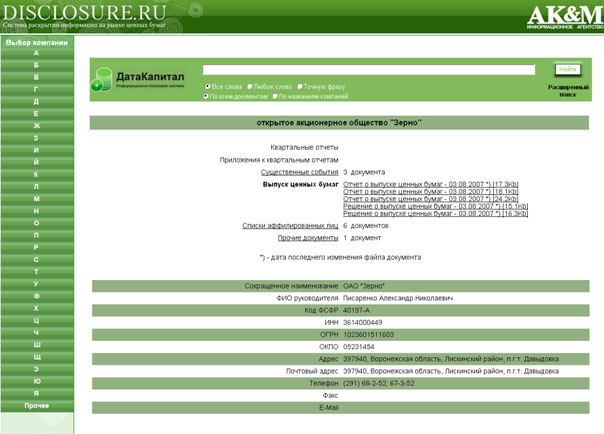
Рис.5. Экран карточки организации.
Выше были описаны навигационные особенности Системы. Ниже будут описаны поисковые возможности Системы.